Se corrigió "El recurso solicitado está en uso" al eliminar el puerto de la impresora

Al intentar eliminar un puerto de impresora que ya no está en uso, puede recibir un mensaje de error que dice "El recurso solicitado está en uso". Pruebe estos pasos para solucionar esto.
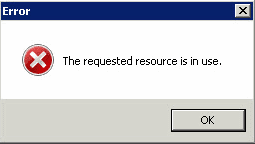
Detenga la cola de impresión
Para eliminar correctamente el puerto y evitar este error, el servicio de cola de impresión debe detenerse y reiniciarse. Estos pasos suponen que ya ha eliminado todas las impresoras que utilizaron el puerto que está eliminando.
Active Directory: cómo verificar el nivel funcional de dominio y bosque- Mantenga presionada la tecla Clave de Windows y presione "R"Para mostrar el cuadro de diálogo Ejecutar de Windows.
- Género "services.msc", Luego haga clic en"Okay".
- Resaltar el "Cola de impresión", Luego haz clic en"Detener".
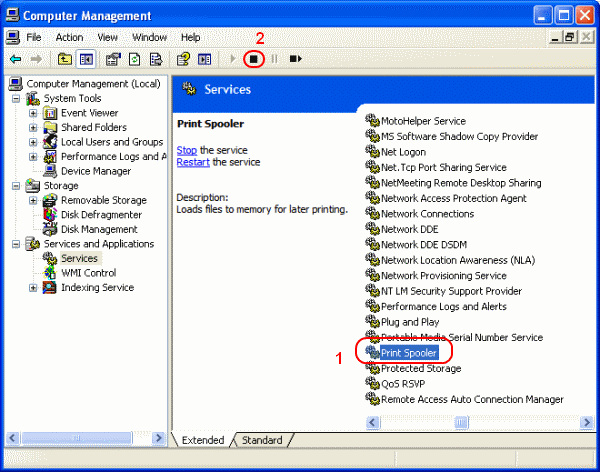
- Elimine el puerto de impresora que desea eliminar.
Retirar los puertos de la impresora
Prefiero eliminar el puerto del registro, ya que puede que ya no sea el puerto de impresora que figura en "Dispositivos e impresoras" cuando se detiene la cola de impresión. Usa estos pasos.
- Mantener el Clave de Windows y presione "R"Para mostrar la ventana Ejecutar.
- Género "regedit"Entonces presione"iniciar sesión en"Para ver el editor de registro.
- Navegar a HKEY_LOCAL_MACHINE SYSTEM CurrentControlSet Control Print Monitors Puerto TCP / IP estándar Puertos
- Haga clic derecho y elimine la carpeta con el nombre del puerto que desea eliminar.

- Consulte también a continuación HKEY_LOCAL_MACHINE SYSTEM CurrentControlSet Control Print Monitors LPR Port para quitar cualquier puerta.
Después de realizar estos pasos, puede reiniciar la cola de impresión.
Estos pasos se pueden usar en Windows 10, Server 2016 y Server 2012
